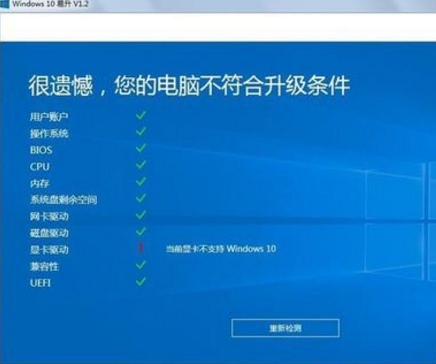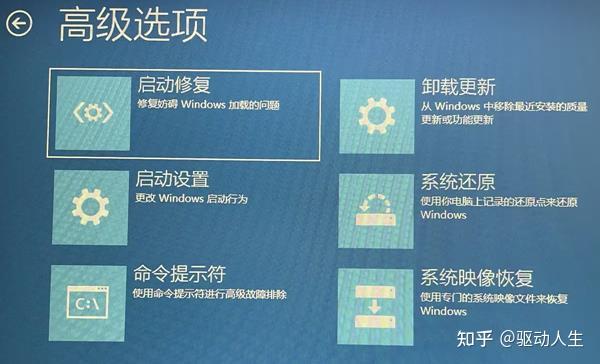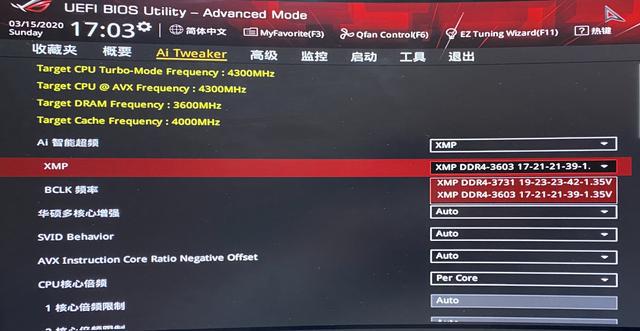尊敬的各位,今日本期技巧分享将聚焦于一项前沿技术——通过USB部署安卓系统。这一过程充满吸引力,不难掌握。遵循我的步骤,您同样能够轻松实现这一操作。
为什么要用USB装安卓系统?
探讨USB安装安卓系统的必要性。或许您会疑惑:已有手机,为何还要费心于此?耐心听我解释。手机可能出现各类问题,如系统故障、运行缓慢或无法启动。此时,备有一套安卓系统犹如雪中送炭。USB安装系统便捷高效,还能享受DIY的乐趣,岂不美哉?
此外,对技术热衷者或热衷探索新事物者而言,通过USB安装安卓系统无疑能迎合其探究欲。试想自行构建一个独属于你的安卓系统,成就之感难以言表。
准备工作:你需要哪些工具?
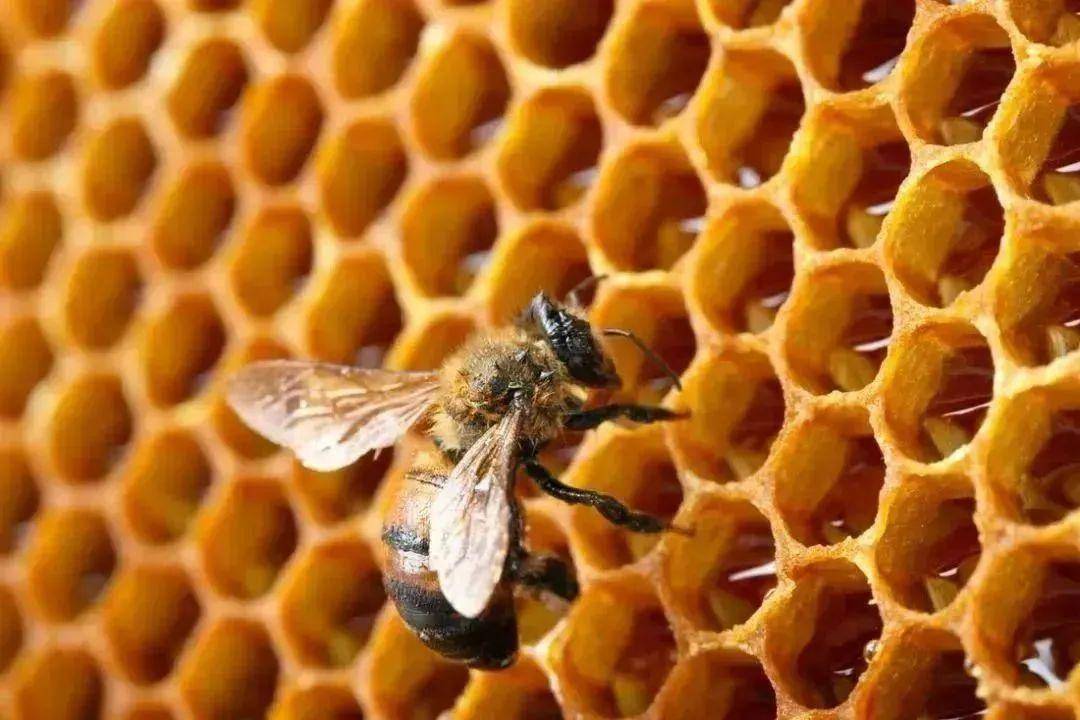
明确了采用USB安装安卓系统的必要后,接下来便步入核心环节——准备工作阶段。请放心,此过程并不繁杂,仅需准备少量基础工具即可。
您需求一款8GB或以上容量的USB闪存盘,以确保系统文件可存储。此外,请下载适用的安卓系统镜像文件,众多免费资源可供选用。请确保下载的版本与您的设备兼容,以避免安装问题。
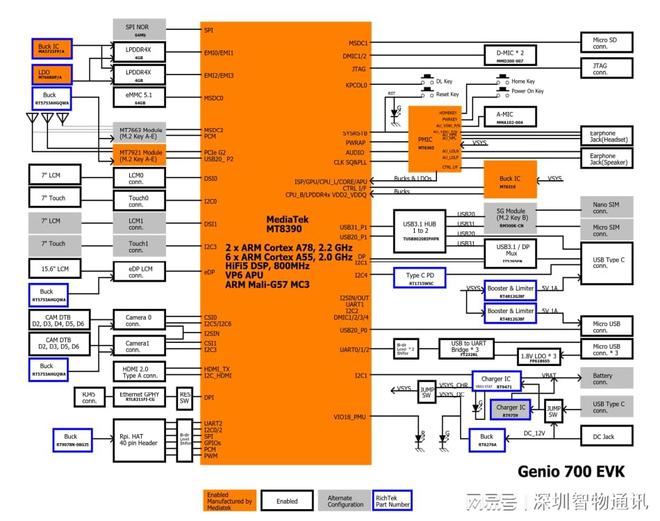
此外,您还需一款名为“Rufus”的软件,该工具堪称USB系统安装的得力助手。Rufus支持将安卓系统镜像写入USB存储,从而创建一个可启动的系统盘。下载与安装Rufus过程简便,只需通过网络搜索,访问官方网站进行下载即可。
制作启动盘:一步步教你操作

设备已齐备,随即进行启动盘的制作。尽管此过程初听颇具挑战,实则操作简便,遵循我的指导步骤,您将轻松胜任。
启动已安装的Rufus程序。界面展现简洁,包含数个必要输入选项。首先,从“设备”栏选中已插入的USB驱动器。接着,选择“引导类型”为“镜像文件”,并点击相邻的“选择”按钮,以定位已下载的安卓系统镜像文件。
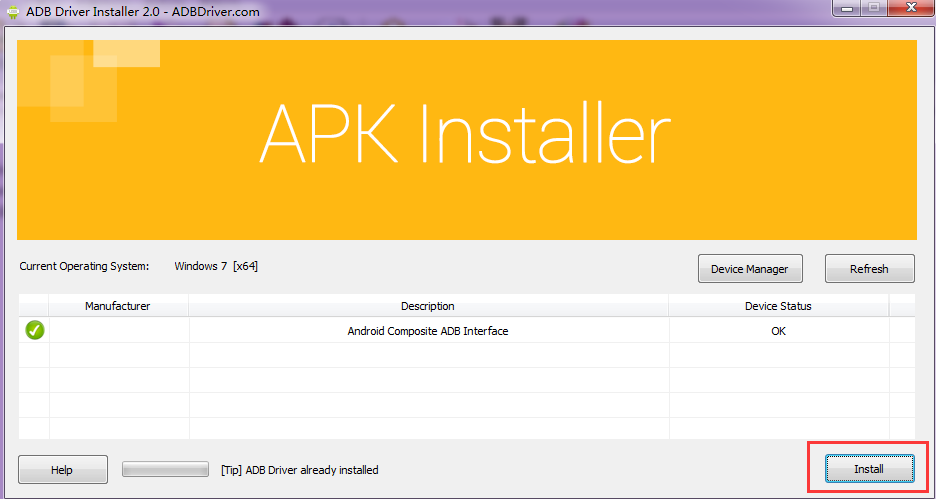
您将在界面中找到“分区方案”选项,建议选择“MBR”。接下来,选择“BIOS或UEFI”作为目标系统类型。完成选择后,点击“开始”按钮,Rufus将启动镜像文件写入USB闪存盘的操作,该过程可能持续数分钟,请耐心等候。
设置BIOS:让电脑识别启动盘

备好的启动盘后,需配置电脑以识别它。此操作仅需在BIOS设定中完成,虽言辞复杂,实则简易操作。
请重启计算机并按相应键切入BIOS设定页面;常见键为F2、F10、Delete或Esc,具体视电脑型号而定。在BIOS中浏览至“启动顺序”或“BootOrder”项。

在本操作中,应将USB驱动器配置为首选启动项。电脑重启时,系统将优先尝试从USB驱动器启动。确认设置后,请确保在BIOS中保存并关闭,随后电脑将自动重启。
安装安卓系统:最后一步,大功告成!
重启电脑后,若启动盘设置无误,您将进入安卓系统安装界面。请遵循屏幕提示进行操作。一般流程包括选择安装路径、对硬盘进行格式化,并耐心等待系统安装完成。
此过程耗时较长,请勿忧虑,期间可稍作休息,享用咖啡。完毕后,电脑将自动重启,切换至安卓新系统。此转化感妙不可言否?
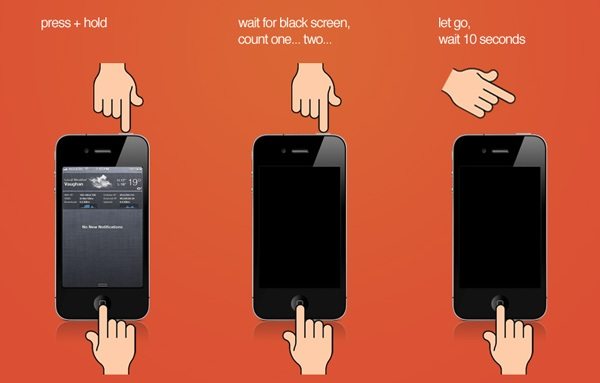
总结与展望:未来无限可能
至此,我们已成功将安卓系统通过USB安装。您发现,实际操作难度远低于预期。此次实践不仅教会了您安卓系统的安装方法,更让您体会到了自装系统的乐趣。

未来,您可体验多种安卓系统版本,或加载各类应用与游戏,拓宽探索边界。需深知,技术创新无极限,勇试之,万事可行。
您是否考虑过利用USB安装其他操作系统,例如Windows或Linux?欢迎在评论区分享您的见解与经历,并别忘点赞及转发此篇文章,以让更多人掌握这一创新技巧。